SeaTools를 시작하려면 설치 후 다음 단계를 따르십시오.
바탕 화면에 Windows용 SeaTools 아이콘이 있는 경우, 이 아이콘으로 프로그램을 시작하면 됩니다. 그렇지 않은 경우, 다음 단계를 따르십시오.
- "Start(시작)"을 클릭합니다.
- "Programs(프로그램)"을 선택하십시오.
- Seagate를 선택하십시오.
- Windows용 SeaTools를 선택하십시오.
A. 시스템 준비하기
- SeaTools만 실행 - 하드 디스크 진단을 실행하기 전에 다른 애플리케이션을 모두 닫으십시오. 이렇게 하는 주된 이유는 드라이브가 가능한 한 SeaTools에만 집중할 수 있도록 하기 위해서입니다. 그렇지 않으면, Windows에서 다른 애플리케이션에 필요한 데이터에 액세스하기 위한 명령을 디스크 드라이브에 계속 내릴 것입니다. 그렇게 되면, SeaTools는 드라이브가 사용되는 동안 현재 진행 중인 작업을 잠시 일시 중단할 것입니다. 이렇게 해도 드라이브에는 해가 없으며 일상적인 사용 상태입니다. 하지만, 이 때문에 SeaTools 테스트가 완료되는 데 훨씬 오랜 시간이 걸리게 됩니다. 이렇게 해도 드라이브에는 해가 없으며 일상적인 사용 상태입니다. 하지만, 이 때문에 SeaTools 테스트가 완료되는 데 훨씬 오랜 시간이 걸리게 됩니다.
- SeaTools의 드라이브 식별 - USB, 1394 Firewire 또는 eSATA 등을 통해 시스템에 연결되는 외장 드라이브는 내장 드라이브와 동일한 백그라운드 작업을 가지고 있지 않습니다. 내장 드라이브는 PATA(Parallel ATA 또는 IDE), SATA(직렬 ATA), SCSI, SAS(Serial-Attached SCSI)로 식별됩니다. 대부분의 데스크탑 및 노트북 시스템에는 하나의 SATA 또는 PATA 내장 드라이브가 있습니다.
- 컴퓨터는 전원이 완전히 공급된 상태로 두십시오. - 시간이 아주 오래 걸리는 테스트를 실행하는 동안 전원 관리 제어가 일시 중단되어야 할 수도 있습니다. 드라이브를 완전히 스캔하려면 완료까지 몇 시간이 걸릴 수도 있습니다. 이러한 경우 드라이브는 혼자서 작동하고 있으며 시스템에서 드라이브가 대기 모드 또는 최대 절전 모드로 들어가야 한다고 결정할 수도 있습니다.
- 시작을 클릭하거나 Windows 바탕 화면의 왼쪽 아래에 있는 Windows 아이콘 버튼을 클릭하십시오.
- 제어판을 클릭합니다.
- 전원 옵션을 클릭하십시오.
- Windows 테스트를 위해 SeaTools를 실행하고 있는 동안에는 "Turn off hard disks(하드 디스크 끄기)" 설정이 "Never(절대 끄지 않음)"으로 설정되어 있어야 합니다.
- 노트북 컴퓨터에 전원을 연결하십시오. - 노트북 시스템의 배터리 전원만으로 긴 시간의 테스트를 실행해서는 안 됩니다. 이러한 테스트는 디스크를 많이 사용하며 일반적인 사용 프로필의 경우보다 더 많은 전력을 소비하게 됩니다. 테스트가 실행되는 동안 충분한 전력이 공급되도록 반드시 AC 어댑터를 연결하십시오.
B. 테스트할 드라이브 선택하기
SeaTools가 로드되면, 화면에는 시스템에 내장된 여러 개의 스토리지 기기 목록이 표시됩니다. 테스트하고자 하는 드라이브를 선택하십시오. 드라이브 정보 옆에 있는 상자에 체크 표시를 하면 선택됩니다. 이 화면에는 또한 모델 번호 및 일련 번호와 같은 드라이브 관련 정보가 표시됩니다. Seagate 모델 번호는 "ST"로 시작합니다. Seagate 일련 번호는 영숫자의 조합으로 되어 있으며 8자입니다.
그러나, Windows용 SeaTools는 주로 일련 번호를 표시하며 외장 케이스 안에 든 내장 드라이브의 모델 번호도 표시하는데, 이 번호들은 Seagate에서 외장 유닛 전체에 할당한 번호와 일치하지 않습니다.
(드라이브의 모델 번호를 찾는데 도움이 필요하시면, "모델 번호 및 일련 번호 찾기" 기술 자료 문서를 참조하여 주십시오.)
Seagate, Samsung, LaCie 및 Maxtor 드라이브 모델은 금색 드라이브 아이콘으로 표시됩니다. Seagate가 아닌 드라이브는 은색 드라이브 아이콘으로 표시됩니다.
테스트할 드라이브는 한 번에 여러 개를 동시에 테스트하도록 선택할 수도 있습니다.
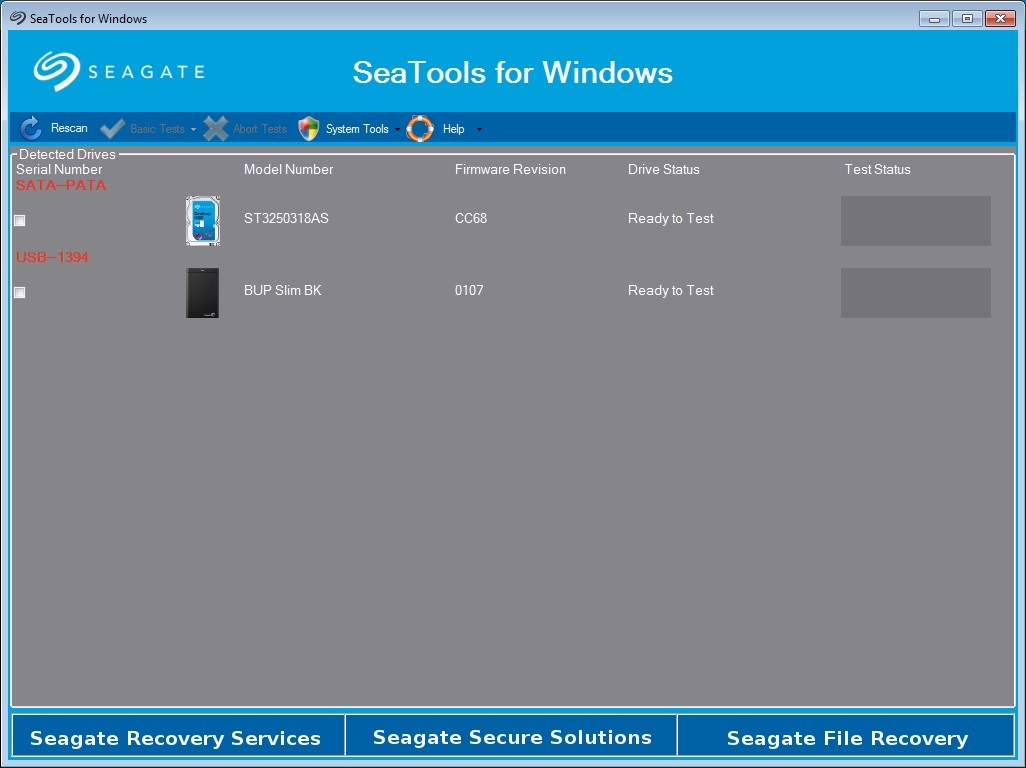
C. 실행할 테스트 선택하기
실행 가능한 진단 테스트의 메뉴는 다음과 같습니다. 기본 테스트는 모두 데이터에 안전하며, 읽기 전용 테스트입니다. 실행하고자 하는 테스트를 선택하십시오. 테스트가 즉시 시작됩니다.
이러한 테스트에는 다음과 같은 항목이 포함됩니다.
- Fix All(모든 문제 해결)
- Short Drive Self Test(간이 드라이브 자가 테스트)(20-90초 소요)
- Drive Information(드라이브 정보)
- Short Generic
- Long Generic(1%씩 증가하면서 진행되며 완료까지 몇 시간 걸릴 수도 있음)
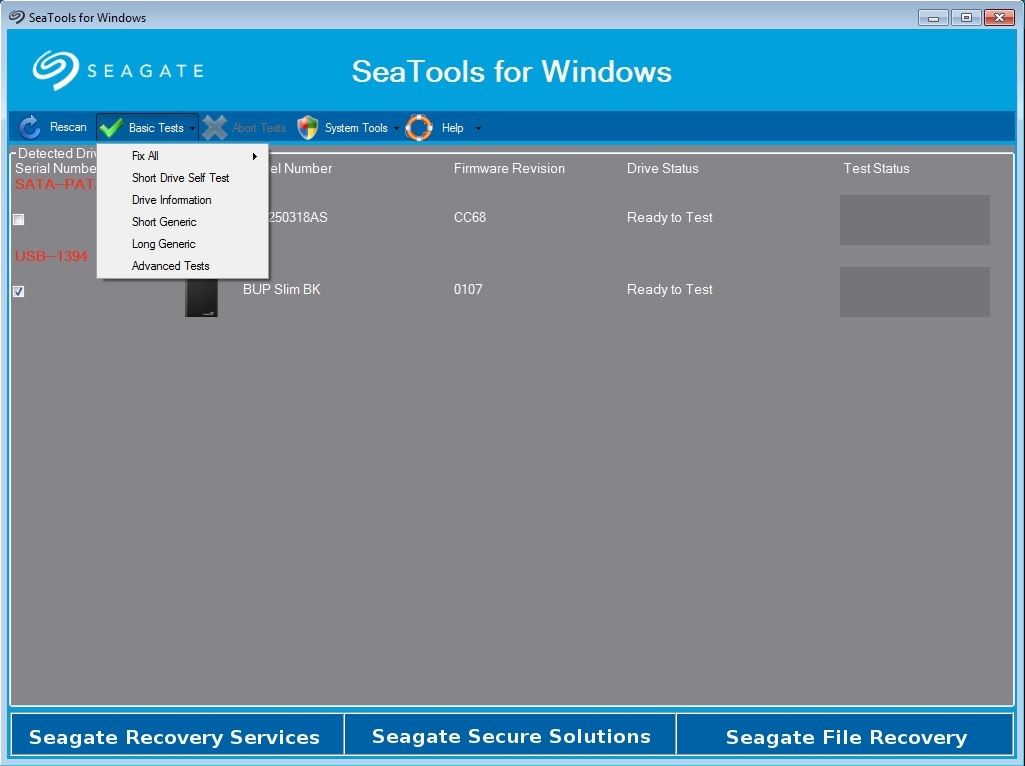
"간이 드라이브 자가 테스트(DST)"를 시작하면 대부분의 드라이브는 하드 드라이브 펌웨어에 내장된 철저한 진단 루틴을 실행할 것입니다. DST는 데이터에 아무런 영향을 주지 않는 테스트입니다.
"Short Drive Self Test(간이 드라이브 자가 테스트)"면 대부분의 상황에 충분한 테스트가 됩니다. "Short Generic" 테스트는 이와 유사하며 드라이브의 다양한 영역을 테스트합니다. 이보다 더 포괄적인 테스트를 원하는 경우 "Long Generic" 실행을 고려해 보십시오. 이 테스트는 드라이브의 각 섹터를 모두 읽습니다.
긴 테스트를 완료하는 데 시간이 걸립니다. 긴 테스트는 드라이브의 각 섹터를 모두 읽기 때문에, 테스트에 필요한 시간은 디스크 드라이브의 속도와 용량에 따라 달라집니다. 이 경우 눈에 보이는 작업량이 적기 때문에 드라이브 또는 소프트웨어가 응답을 멈춘 것으로 보이는 경우가 잦습니다.
"Fix All(모든 문제 해결)" 테스트를 실행하면 LBA(불량 섹터)의 문제가 해결됩니다. "Fix All(모든 문제 해결)" 테스트에는 "Fast(빠른 테스트)" 및 "Long(긴 테스트)"의 두 가지 옵션이 있습니다. "Fix All(모든 문제 해결)" 테스트 중 어떤 것을 실행하더라도 반드시 사전에 데이터를 모두 백업해 두어야 합니다. 문제가 발견된 섹터를 SeaTools에서 재할당할 때에는 특정 섹터 안의 실제 데이터가 읽을 수 없고 이미 손실된 상태입니다. 드라이브가 데이터로 가득 찬 경우가 아니라면, 문제가 발견된 섹터에 데이터가 없을 가능성도 높습니다.
"Fix All Fast(모든 문제 해결 빠른 테스트)"는 드라이브의 작업 로그를 사용하여 불량 섹터인지 여부가 의심되는 섹터를 식별합니다. SeaTools는 목록에 있는 섹터를 하나하나 읽어, 만일 정말로 불량 섹터라면 프로그램에서 해당 섹터 하나를 재할당하려 시도할 것입니다. 작업이 성공적이면 SeaTools가 다음 섹터로 이동하고 성공적이지 않으면 테스트는 실패입니다. 평균 소요 시간은 5분 이하입니다.
"Fix All Long(모든 문제 해결 긴 테스트)"는 미디어를 순차적으로 스캔하여 문제가 있는 섹터를 발견하고 테스트 진행 중간에 재할당하려 시도합니다. 소요 시간이 매우 길고 몇 시간이 걸릴 수도 있습니다(TB 당 약 3시간).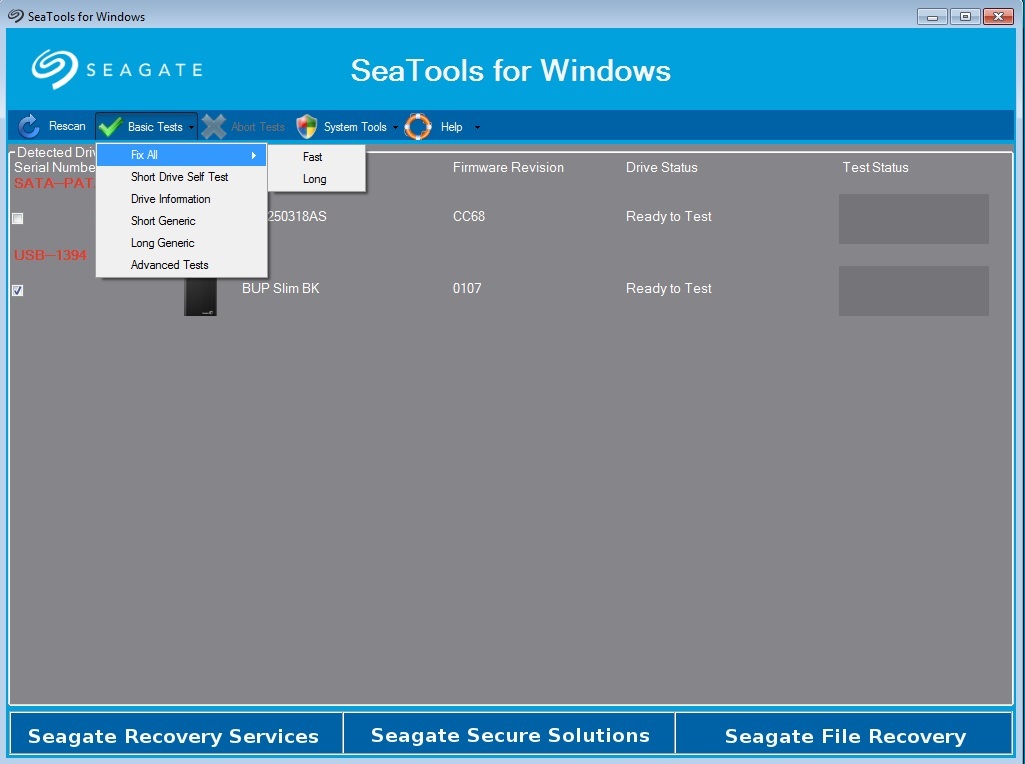
D. 진단 중단하기
SeaTools는 데이터에 안전한 테스트를 선택된 하드 디스크 드라이브 또는 기기에 수행하여 가능한 오작동을 찾아냅니다. 긴 테스트는 언제든지 중단할 수 있습니다. 메뉴 모음에서 "Abort Tests(테스트 중단)" 아이콘을 선택하십시오. 드라이브를 손상시키지 않고 언제든 테스트를 중단할 수 있지만, 테스트를 중간에 중단하면 드라이브가 완전히 테스트되지 않습니다.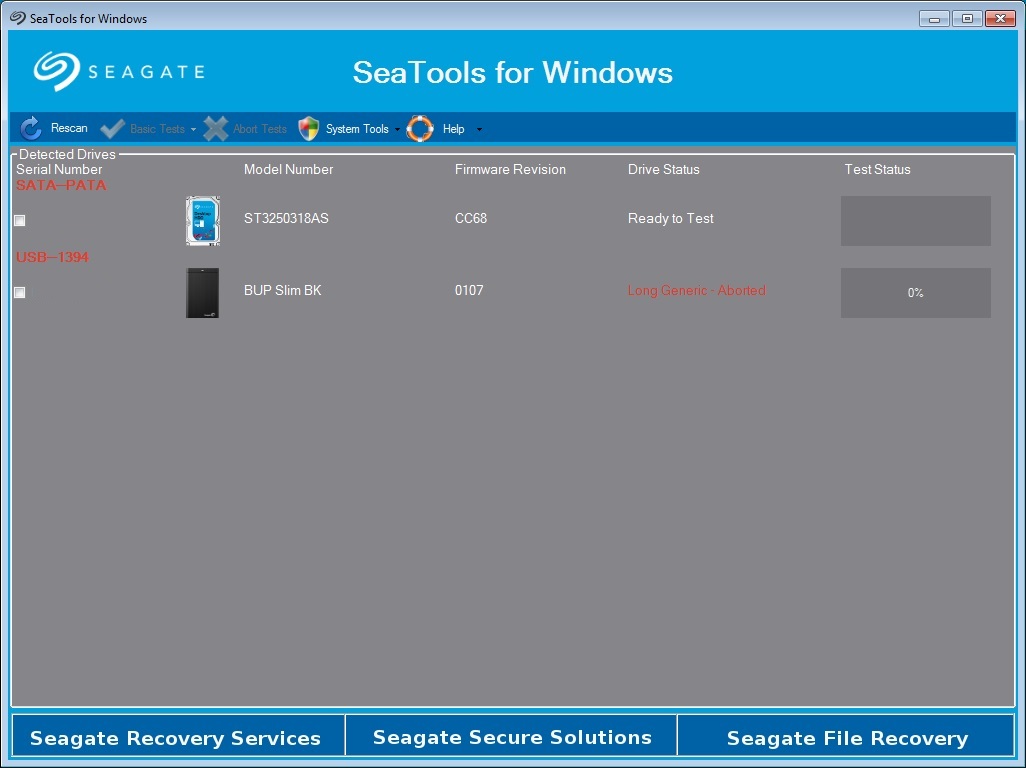
E. 결과 요약
진단 테스트 실행이 완료되면, 각 드라이브의 로그가 프로그램 설치 폴더에 저장됩니다. Help(도움말) > View Log File(로그 파일 보기)를 클릭하면 로그를 읽을 수 있습니다. 테스트 결과에 대한 로그를 보려면 테스트 결과에 따라 "Pass Info(통과 정보)" 또는 "Fail Info(실패 정보)"를 클릭하면 됩니다. 테스트가 끝나면 "Help(도움말)" 옵션 옆에 이 아이콘이 생성됩니다. 그러면 다음과 같은 세 개의 탭이 표시됩니다. "Pass Info(통과 정보)", "Warranty Checker(보증 검사기)" 및 "View Log File(로그 파일 보기)".
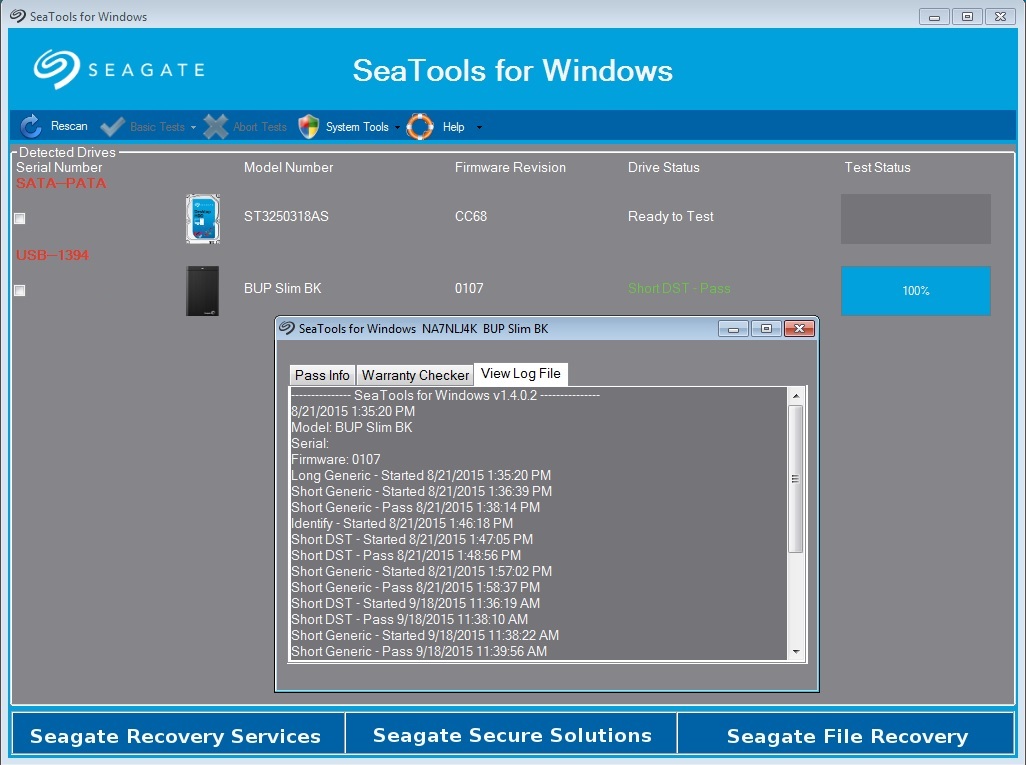
테스트 결과는 다음과 같이 나타날 수 있습니다.
- 통과
- 실패
- 중단
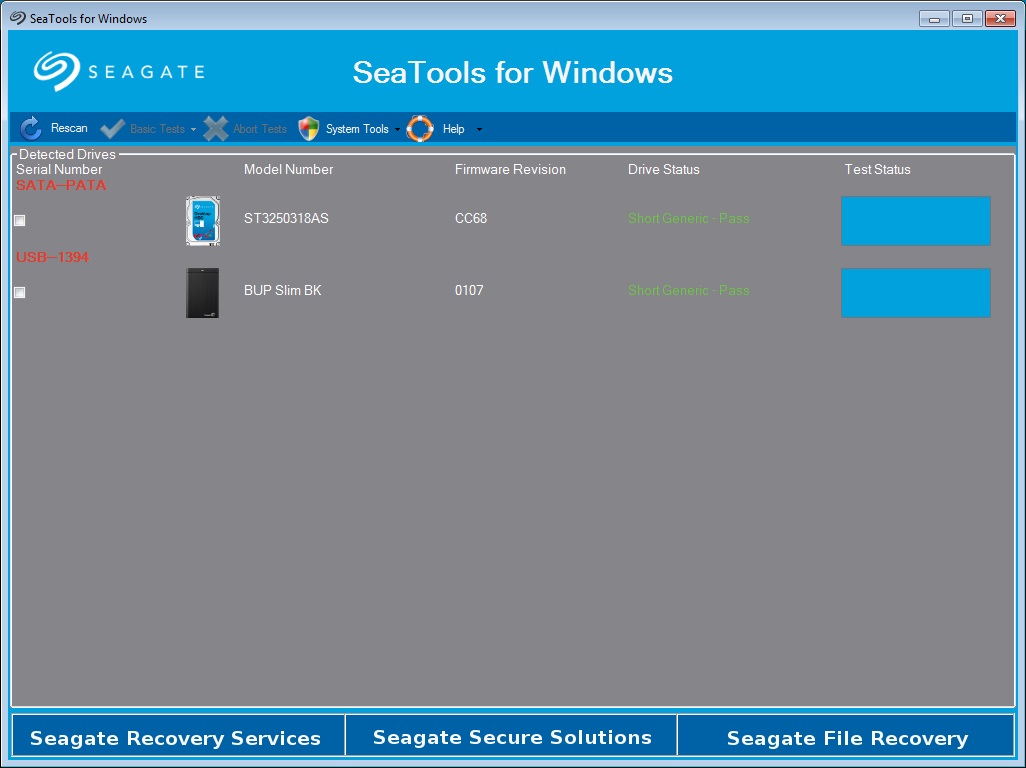
보통 Windows용 SeaTools는 PASS(통과) 상태로 테스트됩니다. Windows용 SeaTools는 일부 시스템 문제에 하드 디스크 드라이브가 근원 또는 물리적 원인이 될 수 있는 가능성을 제거해주는 유용한 테스트 툴입니다.
드라이브 자체는 아무런 문제가 없더라도 손상된 데이터를 가지고 있을 수 있습니다. 이러한 경우, chkdsk 작업을 수행하십시오. 이 작업이 실패하면, 데이터를 다시 설치하거나, 다시 저장 또는 복원해야 합니다.
불량 섹터(LBA)가 테스트 중간에 감지될 수도 있습니다. 이 경우 테스트는 Fail(실패) 상태로 표시되며 중지됩니다. Windows용 SeaTools는 "Basic Tests(기본 테스트)" 버튼 아래에 있는 "Fix All(모든 문제 해결)" 옵션을 사용하여 불량 섹터를 복구할 수 있는 기능이 있습니다. Chkdsk 작업 또한 불량 섹터를 복구합니다.
이 소프트웨어에서 테스트 실패(FAIL) 상태를 표시하고 있으며 USB 또는 1394 유형의 버스 연결을 사용하는 외장 하드 드라이브를 테스트하고 있다면, "Fix All Long(모든 문제 해결 긴 테스트)" 옵션 사용을 고려해 보십시오. 데이터에 액세스할 수 있는 경우, "Fix All(모든 문제 해결)" 옵션을 실행하기 전에 데이터를 반드시 모두 백업해 두십시오. Seagate Recovery Services에서는 판독 불가 상태인 섹터의 데이터는 복구할 수 없습니다. 데이터를 모두 백업하지 않은 상태이며 데이터가 손실되어서는 결코 안 되는 상황이라면 Seagate의 데이터 복구 부서인 Seagate Recovery Services에 문의하십시오. "Fix All(모든 문제 해결)" 옵션을 실행하려면 테스트를 실행하고자 하는 드라이브의 일련 번호 옆에 있는 상자에 체크 표시를 하십시오. 그 다음으로 "Basic Tests(기본 테스트)"를 클릭하고, 마우스를 "Fix All(모든 문제 해결)" 위에 놓은 다음 "Long(긴 테스트)"를 클릭하십시오. 그러면 데이터 백업이 필요하다는 메시지와 테스트 내용을 설명하는 팝업 창이 표시됩니다. 이 시점에서 "Fix All(모든 문제 해결)" 테스트를 시작하려면 F8을 눌러야 합니다.
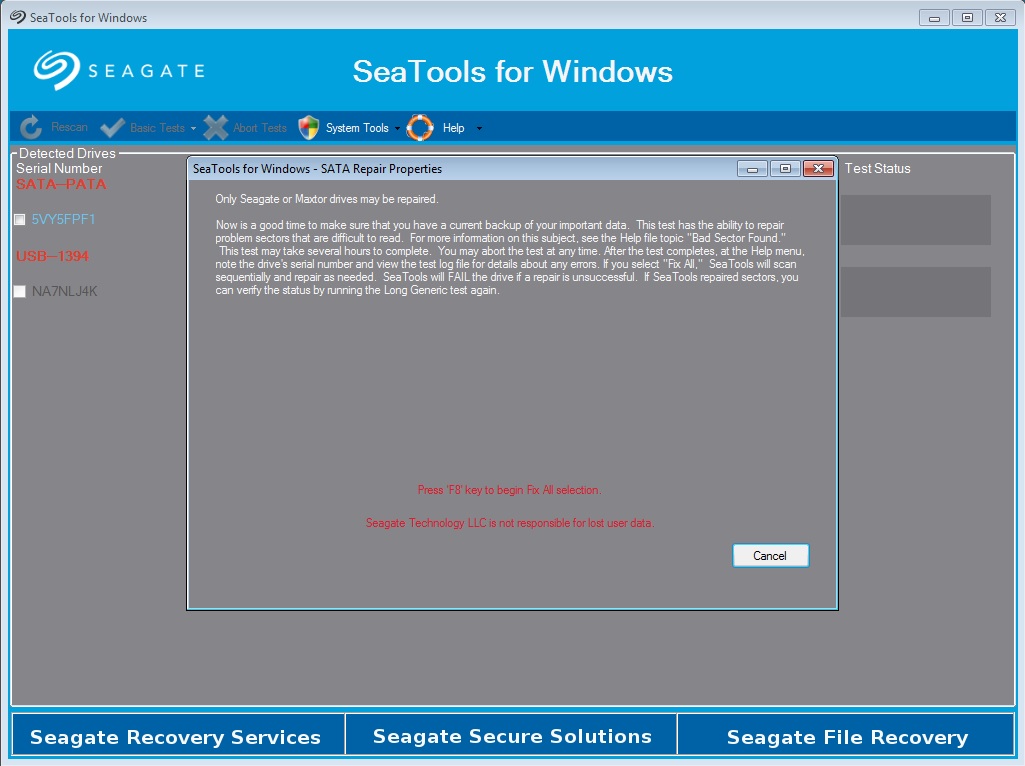
드라이브 복구가 성공적으로 완료되지 않으면 SeaTools에서 FAIL(실패)가 표시됩니다. SeaTools에서 불량 섹터를 복구할 수 없는 경우 해당 기기의 보증 상태를 확인해 볼 것을 권장합니다.
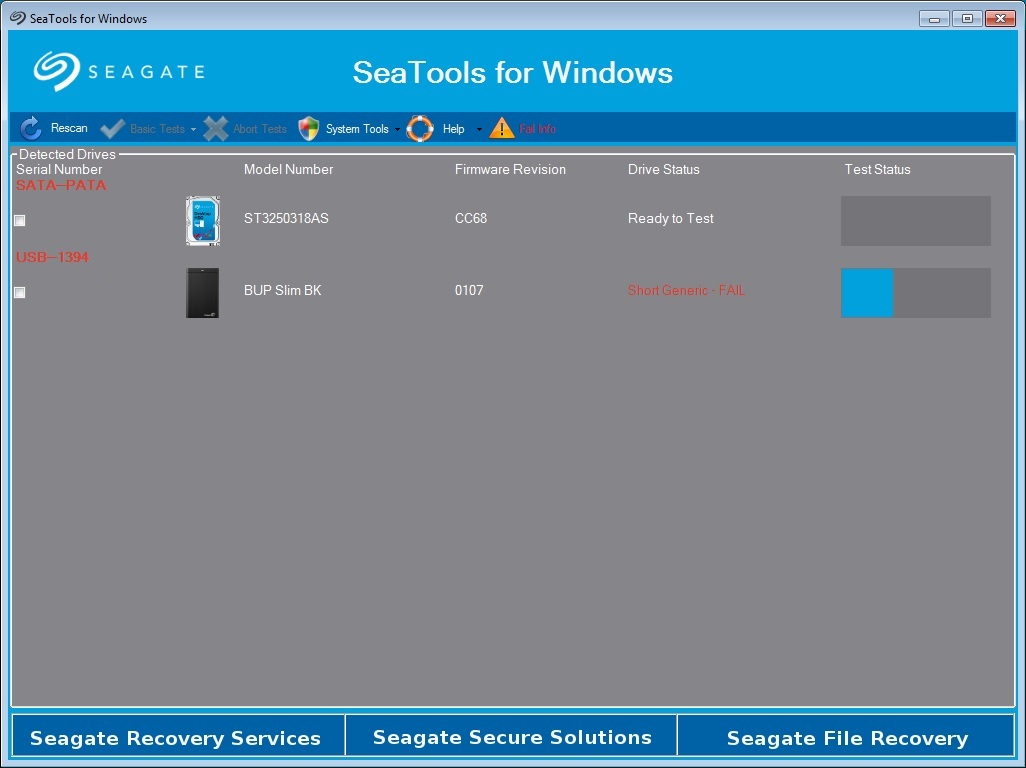
내장 PATA(IDE) 또는 SATA 디스크 드라이브를 테스트 중인 경우 부팅 가능한 버전의 "Long Test(긴 테스트)"를 실행할 것을 권장합니다. 이것은 DOS용 SeaTools이며 불량 섹터 복구 기능을 갖추고 있습니다. 운영 체제를 실행 중인 내장 드라이브에 "Fix All(모든 문제 해결)" 테스트를 실행하면 테스트 시간이 길어집니다. 부팅 가능한 DOS 버전의 SeaTools를 사용하면 테스트가 훨씬 빠르게 실행될 수 있습니다. 이렇게 하려면 ISO 파일을 CD에 복제한 뒤, 디스크를 부팅하고 "Long Test(긴 테스트)"를 실행해야 합니다. DOS용 SeaTools의 ISO 파일은 Windows용 SeaTools 프로그램 파일 설치 폴더에서 찾을 수 있습니다. "Long Test(긴 테스트)"를 실행하면 SeaTools에서 문제가 발견된 LBA(불량 섹터)의 목록을 테스트 종료 시점에 표시하고 한꺼번에 복구할지 한 번에 하나씩 복구할지 묻는 질문이 표시됩니다. 테스트에서 불량 섹터를 복구할 수 없는 경우 해당 드라이브의 보증 상태를 확인해 볼 것을 권장합니다.
Seagate 제품의 보증 상태는 Seagate 제품 보증 검증 페이지에서 확인할 수 있습니다. 확인하고자 하는 드라이브의 일련 번호를 적어두어야 합니다. 제품 보증 검증 페이지로 이동하려면 여기를 클릭하십시오.
Windows용 SeaTools는 일련 번호와 함께 외장 케이스 안에 든 내장 드라이브의 모델 번호를 표시하는 경우가 종종 있다는 사실을 주의하십시오. 이 문제는 외장 드라이브에서만 발생합니다. 일련 번호가 정확한지 확인하려면 드라이브 라벨을 참조하십시오.





